Персональные компьютеры сегодня можно увидеть почти в каждом доме. Но на смену им пришли ноутбуки. Это компактные аналоги стационарных ПК, с которыми намного проще работать. Основная масса лэптопов оснащена разнообразными полезными программами, приложениями и девайсами. К примеру, Bluetooth. Эта возможность позволяет синхронизировать телефоны и прочие гаджеты с компьютером на расстоянии без каких-либо проводов, что значительно упрощает жизнь. Но иногда людям приходится задумываться, почему блютуз не работает на ноутбуке или на стационарном компьютере. Разобраться в этом вопросе нам предстоит далее. На самом деле, причины подобного явления могут быть разные. Зачастую ситуация исправляется без особых хлопот, а основной проблемой является диагностика происходящего с ПК.

Виды Bluetooth
Блютузы бывают разными. От типа используемого стандарта подключения будет зависеть скорость обмена данными.
Сегодня можно встретить следующие разновидности блютуз:
- 1.0 – самая старая версия Bluetooth. На современных устройствах не используется. Передает данные очень медленно и ставит под угрозу безопасность информации.
- Bluetooth 1.1 – имеет поддержку не шифрованных каналов и индикации уровня передаваемого сигнала. Тоже почти не встречается в реальной жизни.
- Bluetooth 2.0 – вид блютуза, который пользуется огромным спросом. Эта разновидность подключения появилась в 2007 году и с тех пор прекрасно зарекомендовала себя. Здесь имеется опциональная поддержка EDR для увеличения скорости обмена данными. Безопасность и совместимость тоже были значительно улучшены.
- Блютуз 2.1 – улучшенная версия предыдущей "сборки". В этом Bluetooth можно обновлять ключ шифрования без отключения соединения. "Модель" оснащена энергосберегающими технологиями.
- Блютуз 3.0 + HS – версия вышла в 2009 году. В ней имеется поддержка высокоскоростного обмена данными (до 24 Мбит/сек). Среди недостатков выделяют большие затраты энергии при работе Bluetooth.
- Блютуз 4.0 – потребляет мало энергии за счет непостоянной передачи сигнала. Здесь приемник всегда находится "наготове", но работать начинает только при передаче данных. Технология активно внедряется в разнообразное оборудование, особенно в спортивное.
Теперь понятно, какие Bluetooth могут встречаться на практике. Но почему не работает блютуз на ноутбуке? Как исправить ситуацию в том или ином случае?
Основные причины проблемы
Как уже было сказано, пользователи могут сталкиваться с различными причинами сбоев при работе блютуза. Рассмотрим самые распространенные варианты развития событий.
Не работает блютуз на ноутбуке? Вот перечень наиболее распространенных причин происходящего:
- технология полностью отсутствует на ноутбуке;
- пользователь забыл включить опцию на ПК;
- юзер не установил синхронизацию с другим устройством (неправильное подключение девайсов друг к другу);
- системные сбои;
- переполненный реестр ПК;
- наличие вирусов и шпионов на компьютере;
- несовместимость Bluetooth на сихнронизируемых девайсах;
- оборудование лэптопа находится в неисправном состоянии;
- на компьютере отсутствуют или повреждены/устарели драйверы оборудования;
- в "Диспетчере устройств" отключена технология Bluetooth.
Это далеко не полный перечень возможных причин отказа блютуза от работы. Перечисленные расклады просто встречаются чаще остальных. На них мы и заострим внимание.
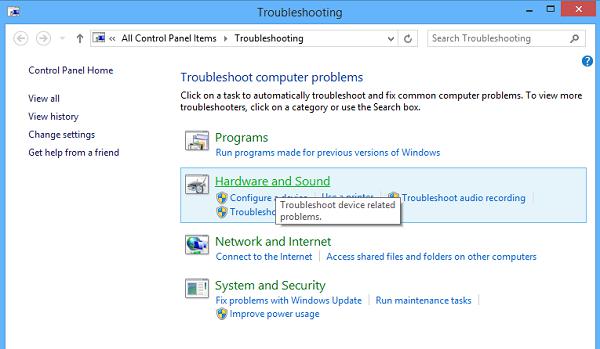
Отсутствие драйверов
Не работает устройство-блютуз на ноутбуке? Такое может быть из-за отсутствия драйверов оборудования на компьютере. Данная проблема чаще всего встречается на лэптопах с "чистой" операционной системой.
Отсутствие драйверов можно проверить в "Диспетчере устройств". Открыв эту службу, пользователь должен посмотреть на разделы Bluetooth. Если их нет или около них изображение восклицательного знака, значит, драйверов нет.
Исправить положение можно так:
- Зайти на сайт производителя Bluetooth-оборудования.
- Скачать драйвер для устройства на ПК.
- Запустить полученный файл и дождаться завершения инициализации программного обеспечения.
Теперь можно перезагрузить компьютер и посмотреть на результат. Скорее всего, проблема исчезнет.
Старое ПО
Почему блютуз не работает на ноутбуке? Иногда такое случается из-за устаревшего программного обеспечения. Драйверы подключаемого оборудования и Buetooth необходимо время от времени обновлять.
Чтобы справиться с поставленной задачей, пользователь может воспользоваться ранее предложенной инструкцией. Владельцы Windows 7 и новее способны обновлять драйверы через "Мастер обновлений".
Для этого потребуется:
- Осуществить подключение лэптопа к Сети.
- Открыть "Мастер обновления Windows".
- Провести проверку "обнов".
- Отыскать блютуз и отметить его галочкой.
- Выбрать параметр "Скачать и установить".
- Дождаться завершения загрузки и инициализации софта.
Как только драйверы блютуза будут обновлены, можно возобновить работу с оборудованием. Не исключено, что проблема устранится.
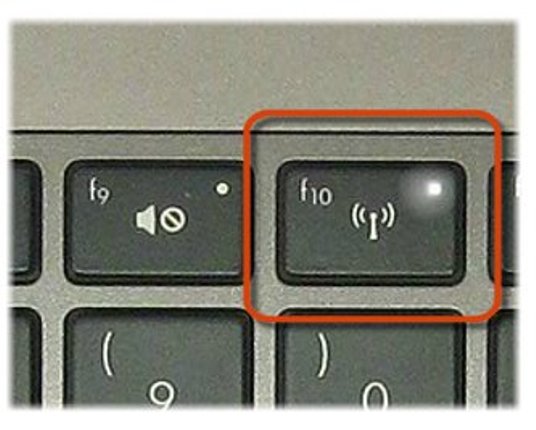
Забыли включить
Не работает блютуз на ноутбуке? К счастью, иногда причиной подобного явления становится невнимательность пользователя. Некоторые попросту забывают включить Bluetooth на лэптопе или на сихнронизируемом девайсе.
В первом случае рекомендуется:
- Включить компьютер и дождаться его полной загрузки.
- Нажать на клавиатуре на кнопку Fn.
- Найти и нажать на клавишу со значком "Блютуз". Иногда на кнопке находится изображение линии передач.
- Отпустить кнопки.
На панели ноутбука должна загореться дополнительная лампочка-индикатор. Она означает, что блютуз включен.
Отсутствие оборудования
Почему блютуз не работает на ноутбуке? Далеко не все лэптопы оснащены этой технологией по умолчанию. Если в устройстве нет Bluetooth-адаптера, беспроводная синхронизация работать не будет. Это нормальное явление.
О наличии блютуза можно узнать при покупке ноутбука у продавца-консультанта. При желании пользователь способен отыскать информацию о своем лэптопе на различных сайтах – там обязательно будет указано, имеется ли Bluetooth по умолчанию или нет.
Если оборудование отсутствует, придется докупать специальный блютуз-адаптер. Он подключается к USB-разъему, после чего осуществляется настройка софта.

Отключен радиомодуль
Как проверить, работает ли блютуз на ноутбуке? Стоит обратить внимание на информацию в "Диспетчере устройств". Здесь пользователь сможет увидеть, какие девайсы не работают.
Перед тем, как ссылаться на нерабочий Bluetooth, необходимо удостовериться в том, что радиомодуль технологии не отключен. При необходимости его включают.
Алгоритм действий будет следующим:
- Зайти в "Диспетчер устройств" любым известным пользователю способом.
- Открыть раздел "Радиомодули Блютуз". Иногда необходимо открыть вкладку "Сетевые адаптеры".
- Кликнуть ПКМ по соответствующему оборудованию.
- Выбрать опцию "Задействовать".
Если соответствующей функции нет, значит, радиомодуль подключен. Соответственно, Bluetooth на лэптопе работает. Придется искать причину сбоя в другом месте.
Неисправность оборудования лэптопа
У пользователя на ноутбуке Asus не работает блютуз? Не важно, какой лэптоп у человека – главное, что проблемы с беспроводным соединением могут возникать на всех ноутбуках.
К примеру, если устройством давно пользуются, на нем могут изнашиваться некоторые составляющие. Даже те, с которыми редко работают. Например, Bluetooth.
Как проверить, работает ли блютуз на ноутбуке или нет? Для этого можно действовать так:
- Включить технологию Bluetooth на лэптопе при помощи клавиатуры.
- Активировать соответствующую опцию на подключаемом девайсе. К примеру, на телефоне. Сделать это можно через настройки гаджета.
- Зайти в "Панель управления" – "Оборудование и звук" – "Добавление устройства блютуз".
- Дождаться завершения поиска новых устройств.
Если пользователь несколько раз воспользовался приемом и он не дал результата, можно нести ноутбук в сервисный центр. Скорее всего, проблема кроется в неисправном Bluetooth-оборудовании компьютера.
Важно: если юзер использует блютуз-адаптер, его придется заменить на новый. В противном случае работоспособность опции вернуть не получится.
Вирусы и шпионы
На ноутбуке HP не работает блютуз? Такая ситуация может произойти из-за вирусного заражения ПК. Довольно распространенная проблема, недостаточное внимание к которой приводит к серьезным последствиям.
Если все ранее перечисленные советы не помогли, рекомендуется:
- Закрыть все фоновые программы и браузеры.
- Открыть любой антивирус и провести глубокое сканирование ОС.
- Пролечить все потенциально опасные объекты.
- Все, что не поддалось операции, удалить или поместить в "Карантин".
Остается перезагрузить компьютер и посмотреть, что будет. Если операционная система вылечена, работоспособность ее служб будет восстановлена.
Важно: после лечения ОС от вирусов и шпионов рекомендуется обновить драйверы.

Несовместимость устройств
На ноутбуке "Асус" не работает блютуз? Если такая ситуация встречается только в отношении отдельных устройств, причина может заключаться в несовместимости девайсов.
Поддержка Bluetooth-соединения должна изучаться непосредственно перед покупкой того или иного гаджета. Если выяснится, что совместимость с блютузом на лэптопе отсутствует, придется приобретать новый девайс. Никаких других способов решеия проблемы нет.
Поломка подключаемого девайса
Не работает блютуз-колонка на ноутбуке? Не хочет проходить синхронизацию мобильный телефон?
Если проблема возникает не на одном и том же ноутбуке, все дело в неисправности подключаемого девайса. Блютуз не работает на телефоне или колонках.
Пользователь способен отнести неисправный гаджет в сервисный центр для проведения ремонтных работ. Если это не помогло, придется либо отказываться от блютуза, либо покупать новый девайс.
Реестр компьютера
Перестал работать блютуз на ноутбуке? Предположим, что вирусов на компьютере нет, софт и драйверы обновлены, все задействованные устройства исправны. Что тогда?
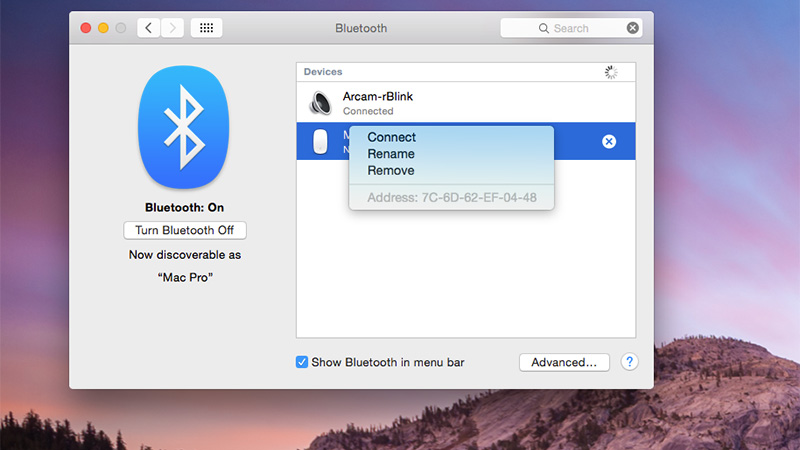
Может быть, всему виной реестр ПК. Его заполненность часто приводит к системным ошибкам и сбоям. Все это негативно сказывается на работе ОС в целом. И блютуз тоже может быть затронут.
Рекомендуется своевременно очищать реестр ПК. Лучше всего пользоваться для этого специализированными приложениями. К примеру, Ccleaner.
Инструкция по очистке реестра компьютера будет выглядеть следующим образом:
- Скачать и установить Ccleaner.
- Открыть программу и в меню слева установить отметки около всех разделов жесткого диска.
- Кликнуть по кнопке "Анализ".
- Дождаться результата проведения диагностики.
- Щелкнуть по кнопке "Очистка".
Как только операция завершится, можно повторить работу с блютуз-устройством. Лучше всего предварительно перезагрузить компьютер.
Несовместимость оборудования и системы
Почему блютуз не работает на ноутбуке? Современные пользователи все чаще сталкиваются с несовместимостью подключаемого к ПК оборудования и операционной системы. Наиболее распространено это явление среди людей, работающих на Windows 10.
Неисправность оборудования с ОС никак не лечится. Исправить ее можно:
- путем переустановки операционной системы на совместимую с девайсом;
- заменой подключаемого устройства на совмещаемое с имеющейся ОС.
Больше никаких вариантов развития событий нет. Несовместимости оборудования и ОС можно избежать, если внимательно изучать системные требования гаджетов.
Переустановка ОС
Не работает блютуз на ноутбуке "Леново" или любой другой марки? Перечисленные советы никак не помогли?
Можно попытаться исправить ситуацию путем полной переустановки операционной системы. После этого пользователю потребуется установить Bluetooth-драйверы и попытаться осуществить синхронизацию девайсов.
Важно: рекомендуется осуществить полное форматирование жесткого диска во время переустановки операционной системы.
Перезагрузка и системные сбои
Мы выяснили, почему блютуз не работает на ноутбуке. Если пользователь подозревает возникновение системного сбоя при работе с ОС, можно просто перезагрузить компьютер.
Этот прием способен исправить многие проблемы. Но работает он только тогда, когда причиной неполадок в работе служб стали незначительные сбои Windows. Критические ошибки и последствия вирусного заражения подобным способом не лечатся.
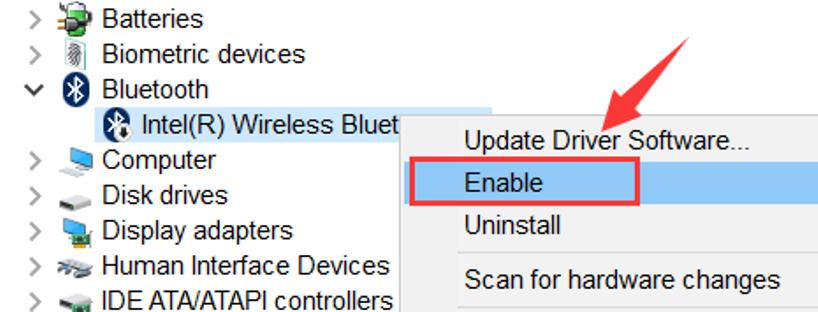
Заключение
Теперь понятно, почему блютуз на ноутбуке не работает. И как бороться с этой проблемой, тоже.
Неработающий Bluetooth – не повод для паники, особенно если служба не работает только с одним конкретным девайсом. В этом случае проблема кроется в синхронизируемом гаджете.



























